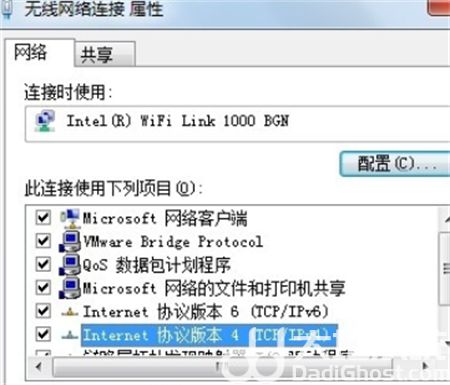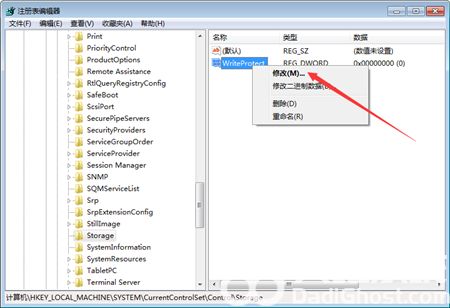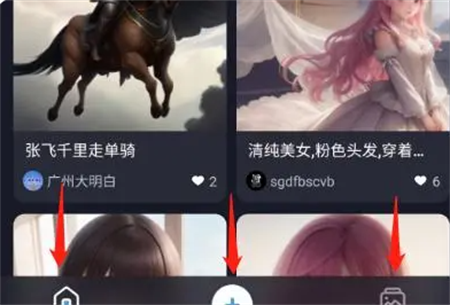win7系统aero特效无法显示怎么办 win7系统aero特效无法显示解决方法
win7系统aero特效无法显示怎么办呢,win7系统中拥有aero的特效设置,不过这个设置一般是使用期间版本的系统才有的,如果用户们不是旗舰版本的win7的话实际上是没办法设置aero的特效,那么要怎么才能将没办法显示的特效显示出来呢,下面就是具体的win7系统aero特效无法显示解决方法。
大地正版win7系统纯净版:点击进入
win7系统aero特效无法显示怎么办
首先,要确认电脑上安装的是Win7家庭高级版、Win7专业版或Win7旗舰版中的一种,因为只有这三种版本的Win7才具备Aero特效。方法是用鼠标右键点击桌面上的“计算机”,选择属性,在基本信息中就可以看到当前Win7系统的版本。
确认当前系统是Win7家庭高级版或以上版本
如果电脑中的Win7版本是包含Aero特效的,那也有可能是没有开启该功能。用鼠标右键点击开始按钮,选择属性,在“任务栏和开始菜单属性”中切换到 “任务栏”选项卡,查看最下方的“使用Aero Peek预览桌面”是否被勾选,如果没有,则将该项选中,然后点击“确定”按钮保存设置。
确认Aero特效已开启
如果以上原因都不是,那么就让Win7自己来检测吧。打开开始菜单,在开始搜索框中输入Aero,选择查找并修复透明和其他视觉效果存在的处理门路:
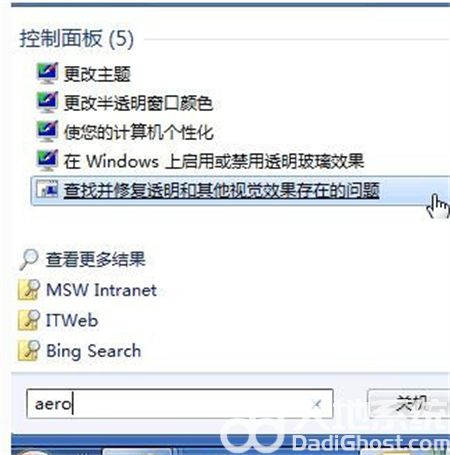
在搜索框中输入Aero
Aero窗口打开后,如果希望系统自动修复程序,可以点高级,然后按下一步。
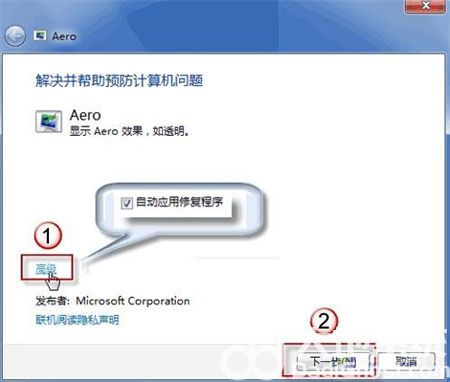
自动应用修复程序
问题解决后,Aero效果就能够正常显示了。如果问题没有解决,或者你想查看详细的诊断报告,可以点击查看详细信息。
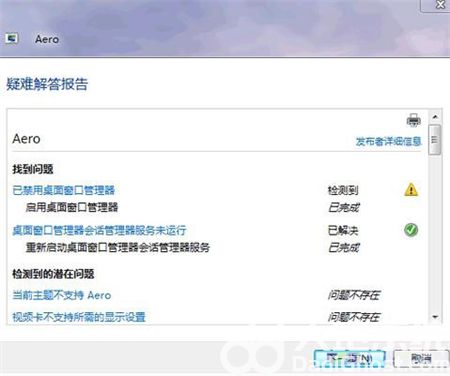
疑难解答报告
是不是很容易?简单几步便可解决Aero特效无法显示问题。一般来说,用以上三种方法就能找到Aero特效不显示的原因了。